
Sử Dụng Chế Độ Mất trong Tìm Thiết Bị Trên iCloud.com
Chế Độ Mất cho phép bạn khóa iPhone, iPad, máy Mac hoặc Apple Watch để người khác không thể truy cập vào thông tin cá nhân của bạn. Bạn có thể bật Chế Độ Mất trong Tìm Thiết Bị trên iCloud.com.
Chế độ mất yêu cầu thiết bị phải đáp ứng các yêu cầu hệ thống tối thiểu được nêu trong bài viết của bộ phận Hỗ trợ Apple có tiêu đề Các yêu cầu hệ thống đối với iCloud.
Điều Gì Sẽ Xảy Ra Khi Bạn Sử Dụng Chế Độ Mất Hoặc Khóa Thiết Bị Thất Lạc?
Email xác nhận sẽ được gửi đến địa chỉ email của Tài khoản Apple.
Bạn có thể tạo thông điệp trên thiết bị cho biết bạn đã mất thiết bị và cung cấp cách thức liên hệ với bạn.
Đối với iPhone, iPad, máy Mac và Apple Watch, thiết bị của bạn sẽ không hiển thị cảnh báo hay phát âm thanh khi bạn nhận được tin nhắn, thông báo hoặc nếu có bất kỳ báo thức nào. Thiết bị của bạn vẫn có thể nhận được cuộc gọi điện thoại và cuộc gọi FaceTime.
Đối với iPhone, iPad, và Apple Watch, bạn sẽ thấy vị trí hiện tại của thiết bị trên bản đồ cũng như mọi thay đổi về vị trí của thiết bị.
Đối với các thiết bị trong phạm vi áp dụng, thẻ thanh toán và các dịch vụ khác sẽ tạm dừng.
Bật Chế Độ Mất Hoặc Khóa Thiết Bị
Truy cập icloud.com/find, rồi đăng nhập vào Tài khoản Apple của bạn (nếu cần).
Mẹo: Để đăng nhập mà không cần nhập mã xác thực hai yếu tố, hãy bấm vào
 ở cuối cửa sổ.
ở cuối cửa sổ.Chọn thiết bị bên dưới mục Tất cả thiết bị ở bên trái.
Nếu đã chọn một thiết bị, thì bạn có thể nhấp vào Tất cả thiết bị để quay lại danh sách và chọn một thiết bị mới.
Bấm vào Đánh dấu là bị mất.
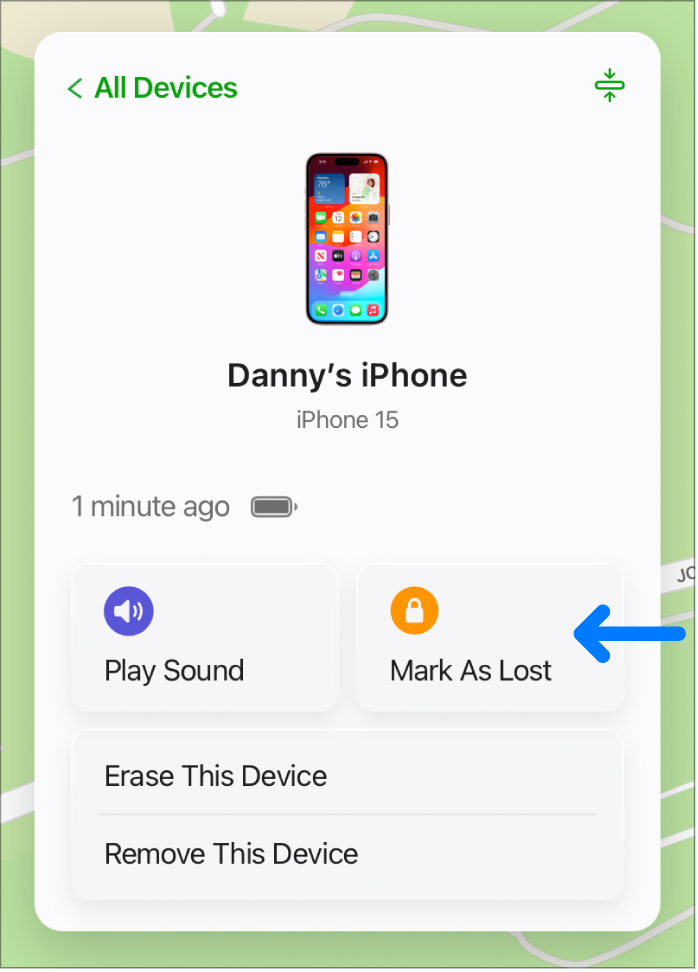
Làm theo hướng dẫn trên màn hình, hãy lưu ý những điều sau:
Mã khóa và mật khẩu: Nếu iPhone, iPad, hoặc Apple Watch có mã khóa thì bạn cần mở khóa thiết bị. Nếu không, bạn sẽ được yêu cầu tạo mật mã ngay. Nếu bạn đang khóa máy Mac trang bị chip Intel, thì bạn phải tạo mật mã dạng số, ngay cả khi bạn đã thiết lập mật khẩu trên máy Mac. Nếu bạn khóa máy Mac trang bị chip Apple silicon thì máy Mac đó sẽ bị khóa bằng mật khẩu Tài khoản Apple.
CẢNH BÁO: Bạn không thể mở khóa máy Mac qua mạng trực tuyến hoặc trên một thiết bị khác. Bạn chỉ có thể mở khóa trên máy Mac mà bạn đánh dấu là đã mất.
Chia sẻ trong gia đình: Nếu bạn muốn đặt iPhone hoặc iPad của một thành viên gia đình ở Chế độ mất và thiết bị chưa được đặt mật mã thì bạn phải nhập mật khẩu Tài khoản Apple của thành viên đó trên máy tính này. Nếu muốn khóa máy Mac của một thành viên gia đình thì bạn phải nhập mật khẩu Tài khoản Apple của thành viên đó trên máy tính này.
Thông tin liên hệ: Nếu bạn được yêu cầu nhập số điện thoại, hãy nhập số có thể dùng để liên hệ với bạn. Nếu được yêu cầu nhập thông điệp thì bạn có thể thông báo rằng thiết bị này đã bị mất hoặc cách liên hệ với bạn. Số điện thoại và thông điệp sẽ hiển thị trên màn hình khóa của thiết bị.
Thay Đổi Thông Tin Liên Hệ Của Bạn Trên Thiết Bị Đã Thất Lạc
Sau khi đánh dấu iPhone, iPad, hoặc Apple Watch của bạn là đã bị mất, bạn có thể cập nhật thông tin liên hệ của mình.
Truy cập icloud.com/find, rồi đăng nhập vào Tài khoản Apple của bạn (nếu cần).
Chọn thiết bị bên dưới mục Tất cả thiết bị ở bên trái.
Nếu đã chọn một thiết bị, thì bạn có thể nhấp vào Tất cả thiết bị để quay lại danh sách và chọn một thiết bị mới.
Nhấp vào Chế Độ Mất, thay đổi thông tin, sau đó nhấp vào Xong.
Tắt Chế Độ Mất Trên iPhone, iPad, Hoặc Apple Watch
Truy cập icloud.com/find, rồi đăng nhập vào Tài khoản Apple của bạn (nếu cần).
Chọn thiết bị bên dưới mục Tất cả thiết bị ở bên trái.
Nhấp vào Chế Độ Mất, nhấp vào "Ngừng Chế Độ Mất", rồi nhấp lần nữa vào "Ngừng Chế Độ Mất".
Bạn có thể tắt Chế Độ Mất bằng cách nhập mật mã trên thiết bị. Nếu đã bật tính năng Bảo Vệ Thiết Bị Khi Bị Đánh Cắp trên iPhone thì bạn có thể cần dùng Face ID hoặc Touch ID.
Ghi chú: Nếu có bất kỳ thẻ nào bị tạm dừng khi bạn đặt thiết bị ở Chế Độ Mất (thẻ tín dụng hay thẻ ghi nợ cho Apple Pay, thẻ sinh viên hoặc thẻ Phương tiện công cộng nhanh), bạn có thể sử dụng lại các thẻ đó khi tắt Chế Độ Mất và đăng nhập lại vào iCloud.
Khôi Phục Mật Mã Và Mở Khóa Máy Mac Của Bạn
Nếu bạn khóa máy Mac trang bị chip Intel, thì bạn có thể khôi phục mã khóa qua mạng trực tuyến.
Truy cập icloud.com/find, rồi đăng nhập vào Tài khoản Apple của bạn (nếu cần).
Chọn máy Mac bên dưới mục Tất cả thiết bị ở bên trái.
Nếu đã chọn một thiết bị, thì bạn có thể nhấp vào Tất cả thiết bị để quay lại danh sách và chọn một thiết bị mới.
Bấm vào Mở khóa, sau đó làm theo hướng dẫn trên màn hình để xác minh danh tính của bạn bằng mật khẩu Tài khoản Apple.
Sau khi bạn có mã khóa, hãy nhập mã đó trên máy Mac.
Nếu đã khóa máy Mac trang bị chip Apple silicon thì bạn phải nhập địa chỉ email hoặc số điện thoại và mật khẩu của Tài khoản Apple để mở khóa máy Mac đó. Hãy xem bài viết của bộ phận Hỗ trợ Apple có tiêu đề Nếu bạn quên địa chỉ email chính hoặc số điện thoại của Tài khoản Apple và Nếu bạn quên mật khẩu Tài khoản Apple.
Bạn cũng có thể sử dụng tính năng Tìm trên bất kỳ thiết bị nào đăng nhập vào cùng một Tài khoản Apple. Hãy xem Dùng Ứng Dụng Tìm Để Định Vị Người, Thiết Bị Và Vật Dụng.
Nếu bạn không thể sử dụng Chế độ mất vì chưa cài đặt ứng dụng Tìm trên thiết bị bị mất, hãy xem bài viết của bộ phận Hỗ trợ Apple có tiêu đề Tìm iPhone hoặc iPad bị mất.